在我们普通电脑的使用中,有时候会遇到系统崩溃,电脑中病毒,电脑无法开机,需要重装系统。那么电脑开不了机怎么重装系统win11呢?下面小编分享下电脑开不了机重装系统win11的方法。
工具/原料:
系统版本:win11专业版
品牌型号:华硕UX30K35A
软件版本:系统之家装机大师v1.5.2.103 & 小白一键重装系统v2990 & 小鱼装机工具v3.1.329.319
方法/步骤:
方法一:使用系统之家装机大师重装win11
1、首先,下载系统之家装机大师;下载完毕后,关闭所有的杀毒软件,然后打开软件,软件会进行提示,仔细阅读后,点击我知道了进入工具。

2、进入工具后,工具会自动检测当前电脑系统的相关信息,点击下一步。

3、进入界面后,用户可根据提示选择安装Windows11 64位系统。注意:灰色按钮代表当前硬件或分区格式不支持安装此系统。
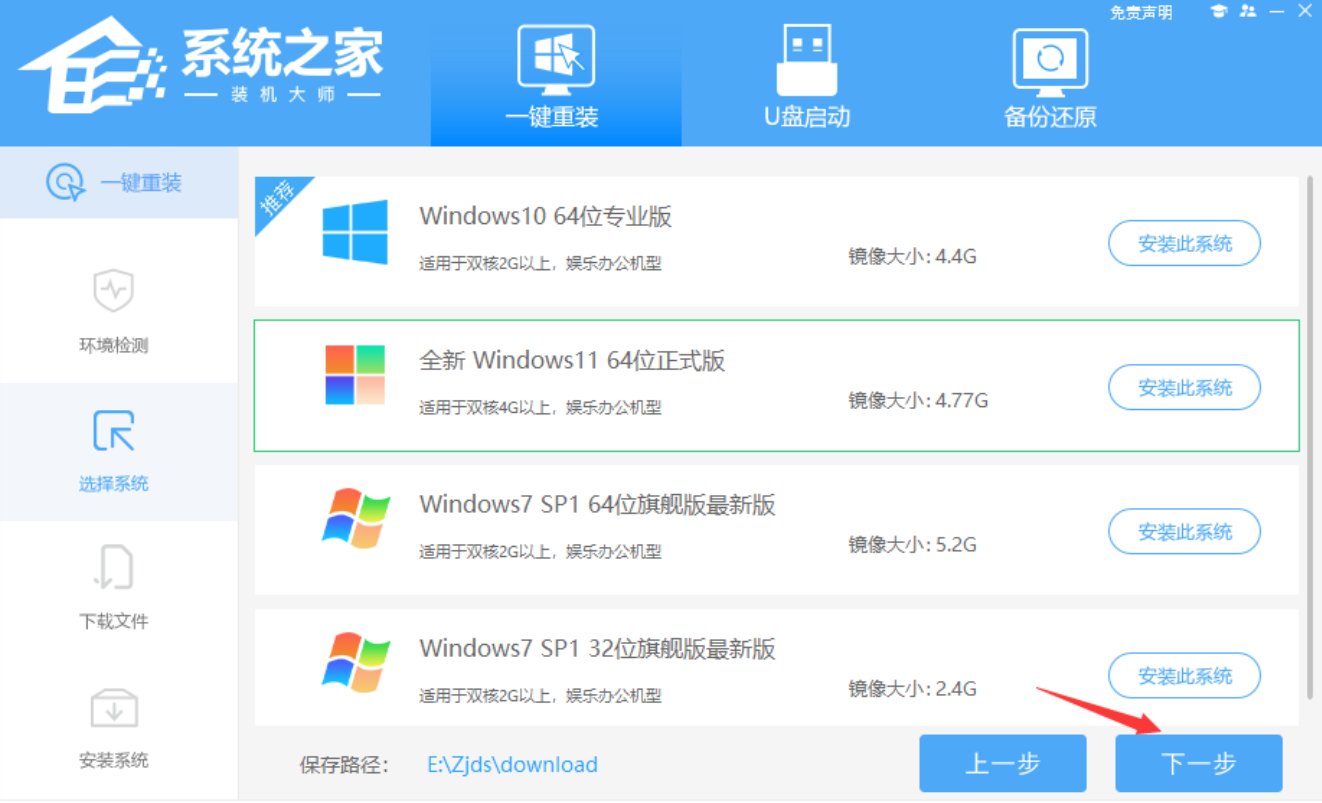
4、选择好系统后,等待PE数据和系统的下载。

5、下载完成后,系统会自动重启系统。

6、重启系统后,系统会默认进入PE环境,进入后,系统将会自动进行备份还原,等待完成。
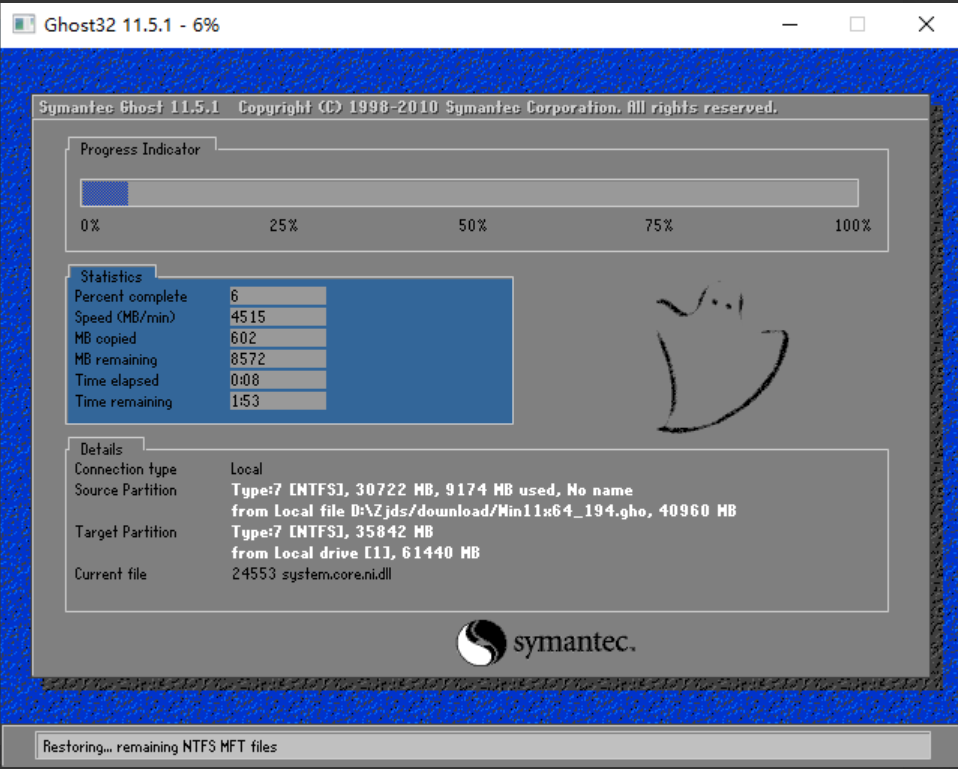
7、系统备份还原完成后,会开始系统自动安装,安装完成自动重启后即可进入系统。
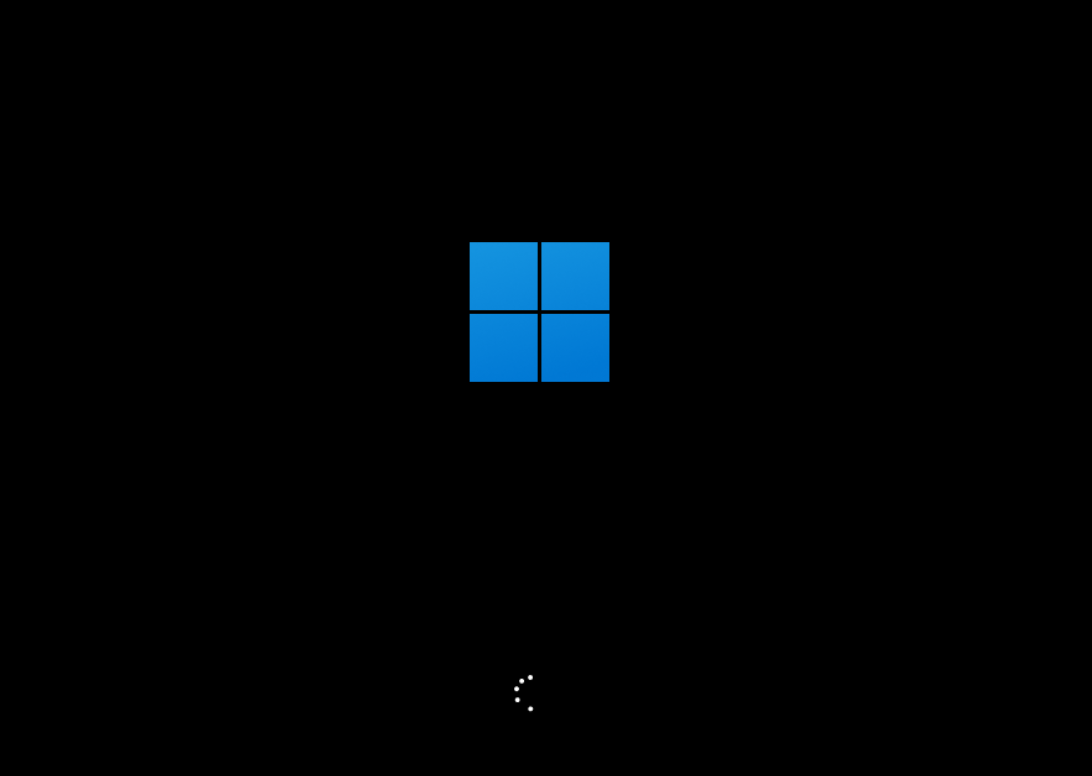
方法二:使用小白一键重装系统重装win11
1、下载小白软件后,将u盘插入好用的电脑,打开软件,点击开始制作启动盘。

2、选择好要制作的系统版本,点击开始制作。
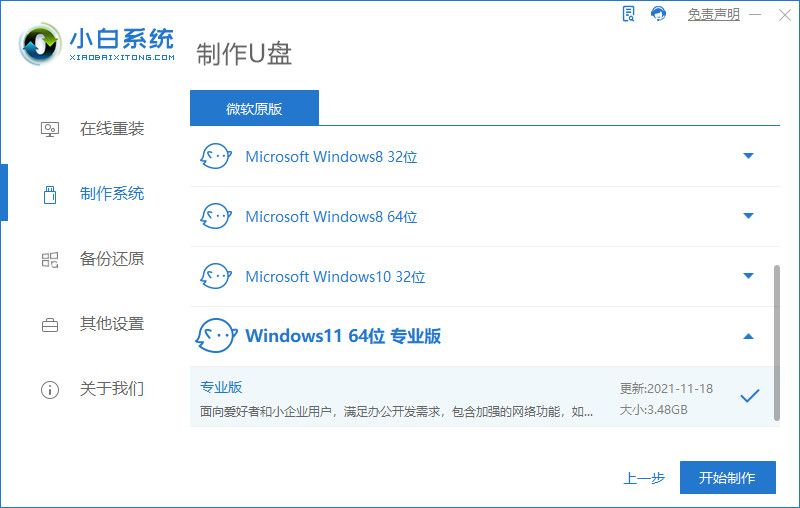
3、确认好已备份好所有资料,点击确定。
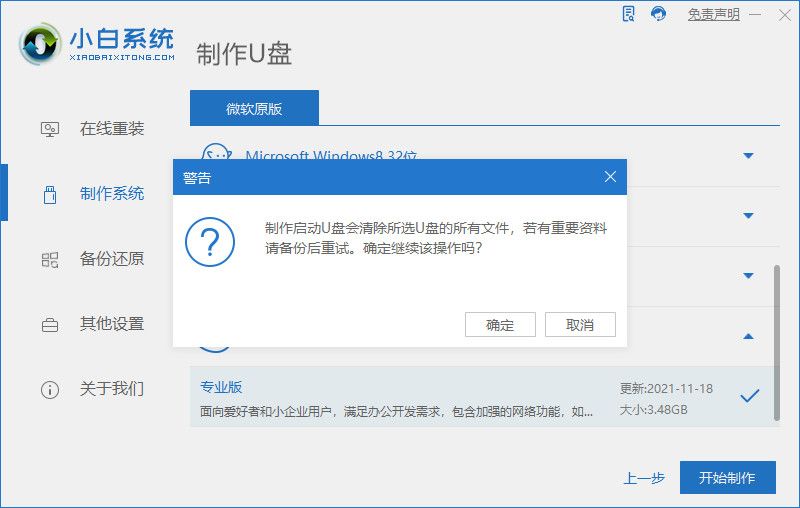
4、等待下载安装系统所需要的各种资源。
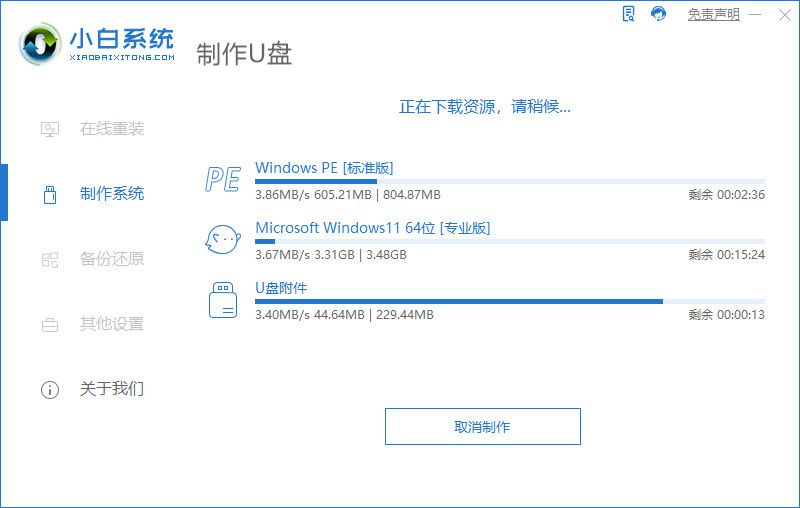
5、提示u盘制作完成后点击取消。
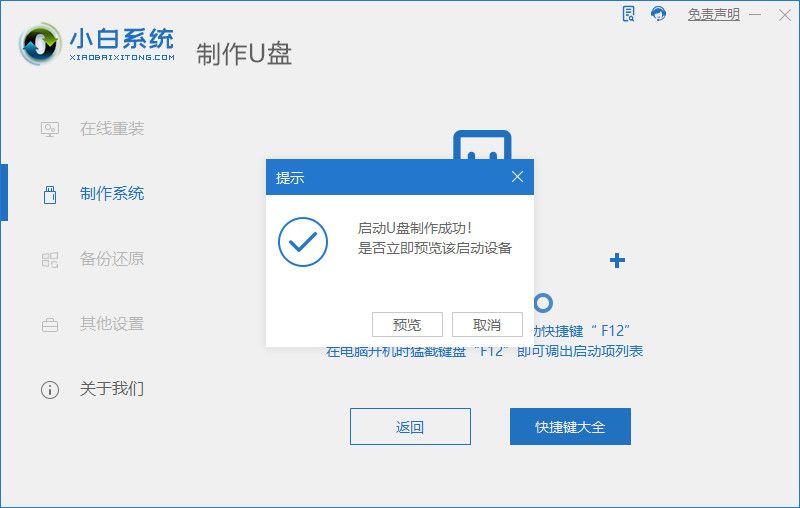
6、将u盘插入要安装系统的电脑,开机按启动热键进入系统,点击Boot选项卡,选择Boot Option #1项,回车。
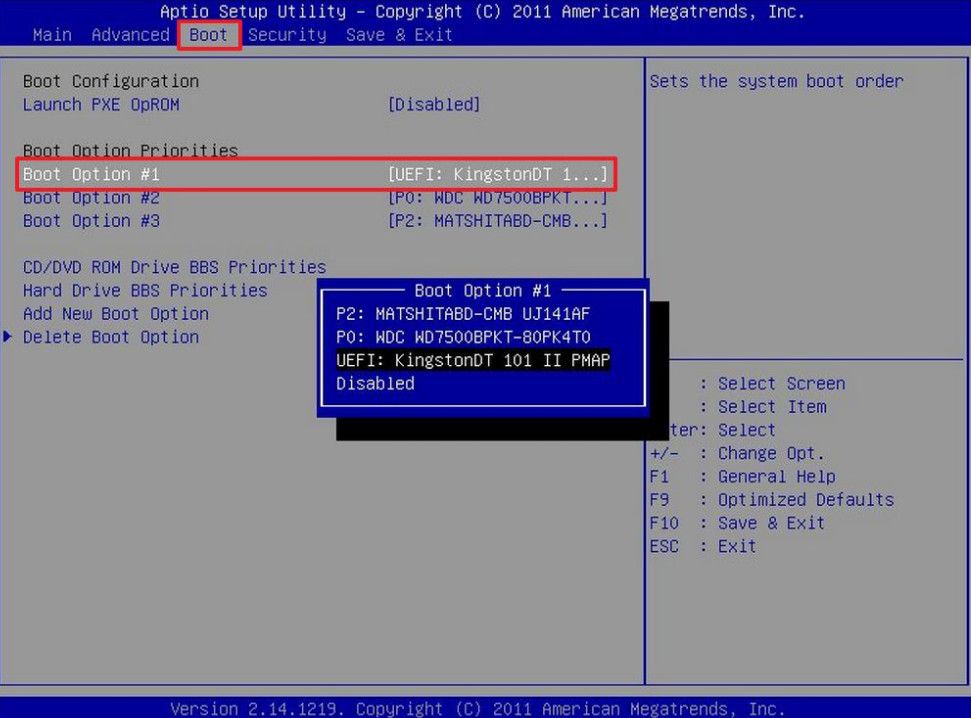
7、等待系统自动安装。
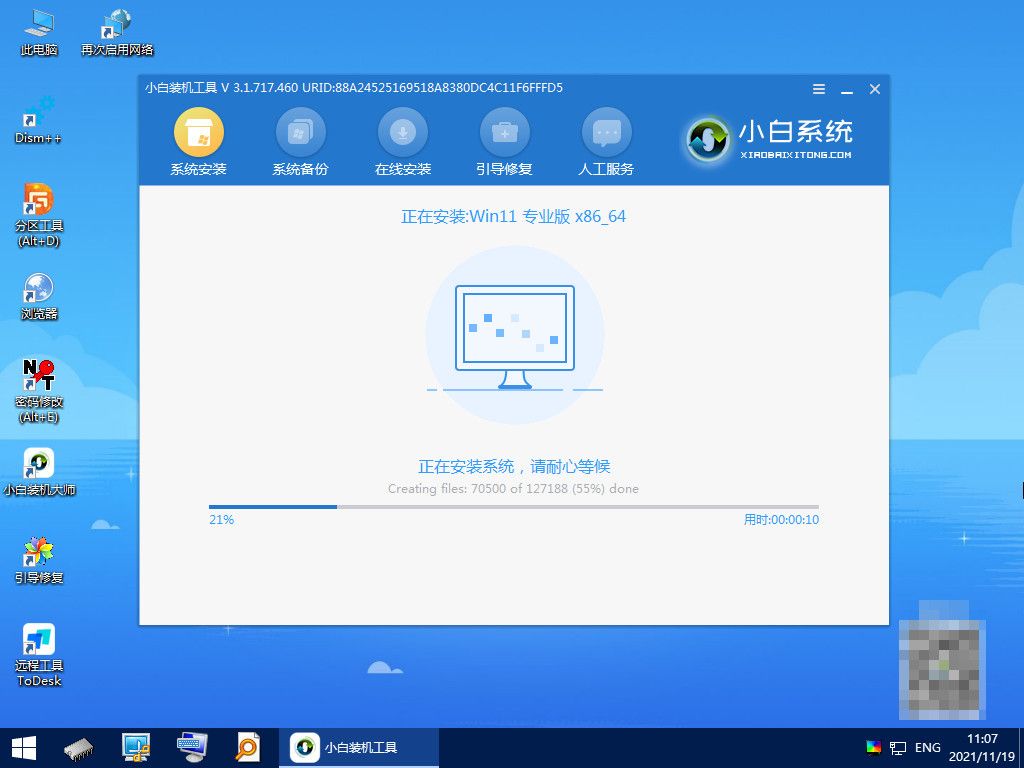
8、提示安装完成后点击立即重启。
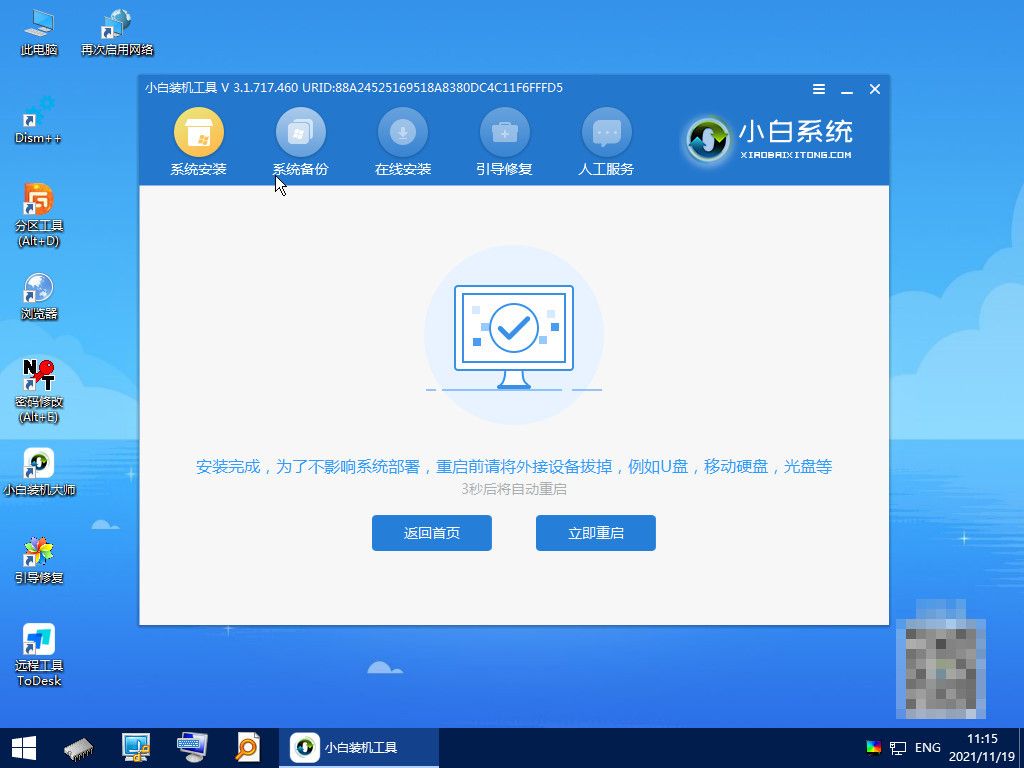
9、进入系统桌面,安装完成。

方法三:使用小鱼装机工具重装win11
1、首先需要下载安装小鱼装机工具软件,将u盘插入电脑点击u盘重装系统,选择好自己的u盘设备,点击开始制作。
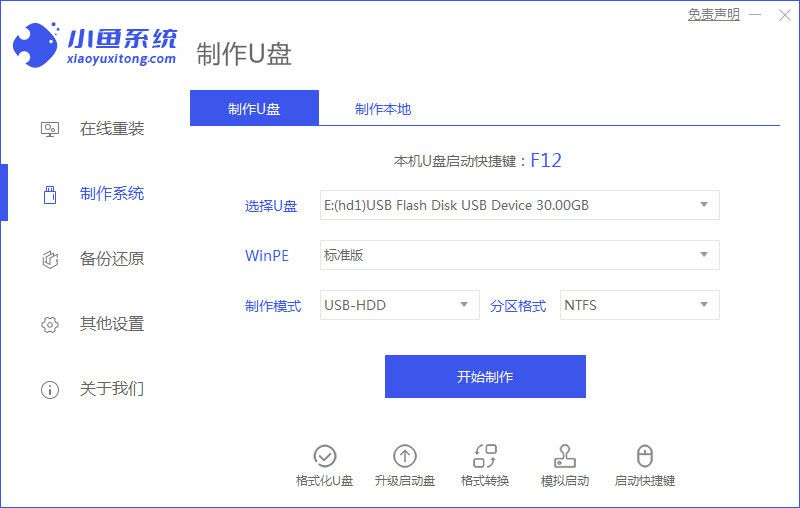
2、选择要安装的win11系统版本,点击开始制作。
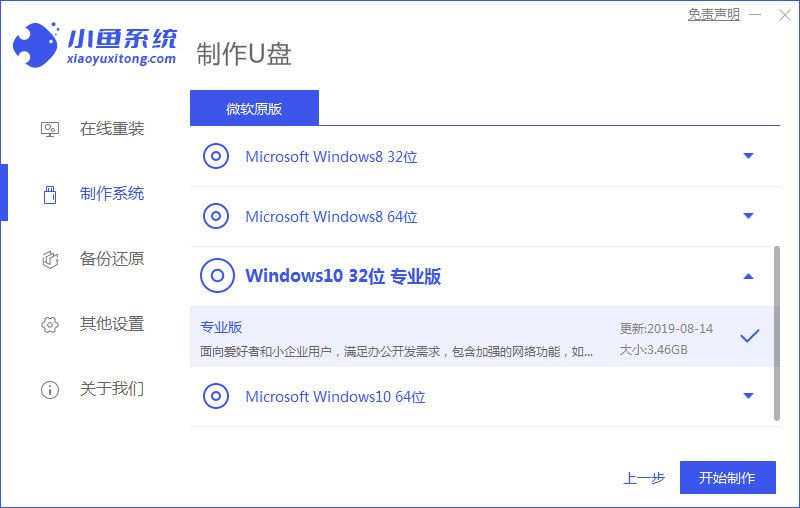
3、确认备份好资料后点击确定。
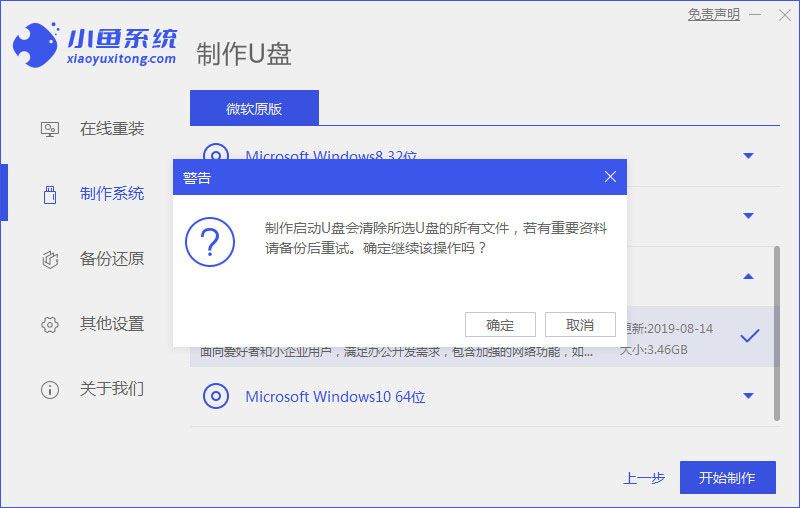
4、等待软件下载安装系统所需要的各种资源。

5、等待启动盘制作中。
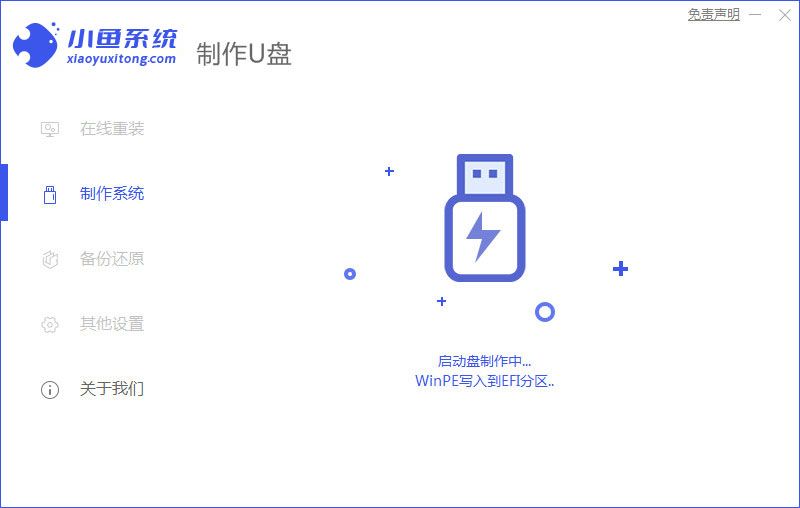
6、提示u盘制作完成后点击取消,记住电脑启动热键。
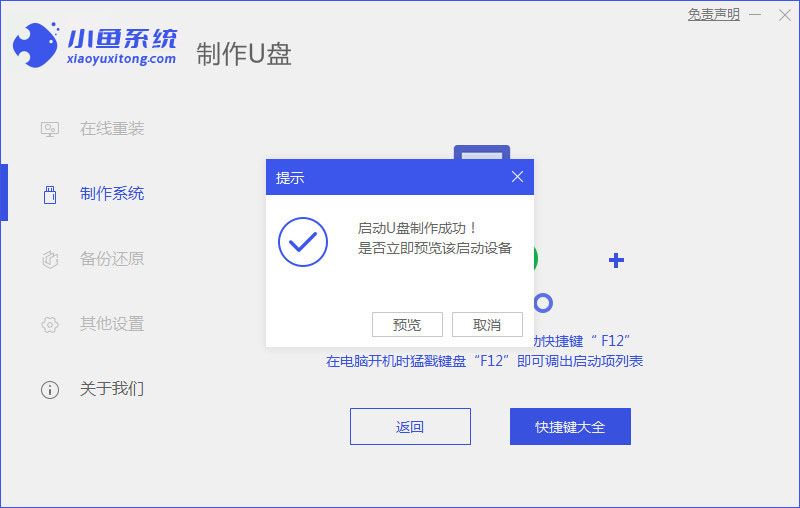
7、将u盘插入要重装系统的电脑,重启电脑进入bios,选择usb选项,回车。
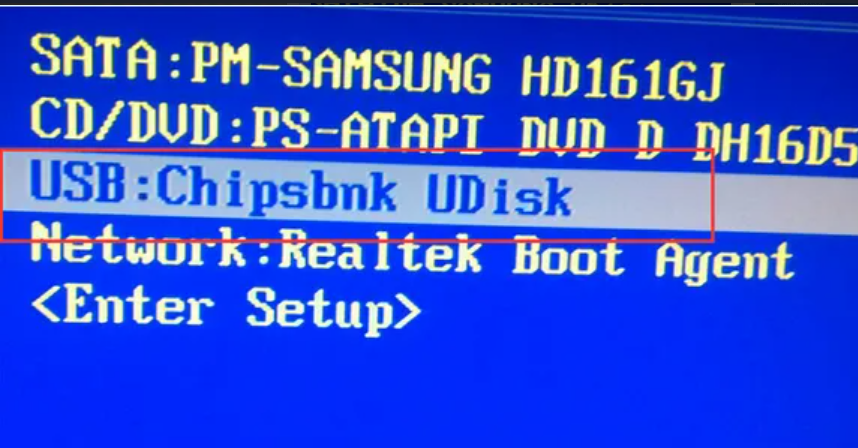
8、等待系统自动安装。

9、安装完成后点击立即重启。

10、进入到系统桌面,安装完成。
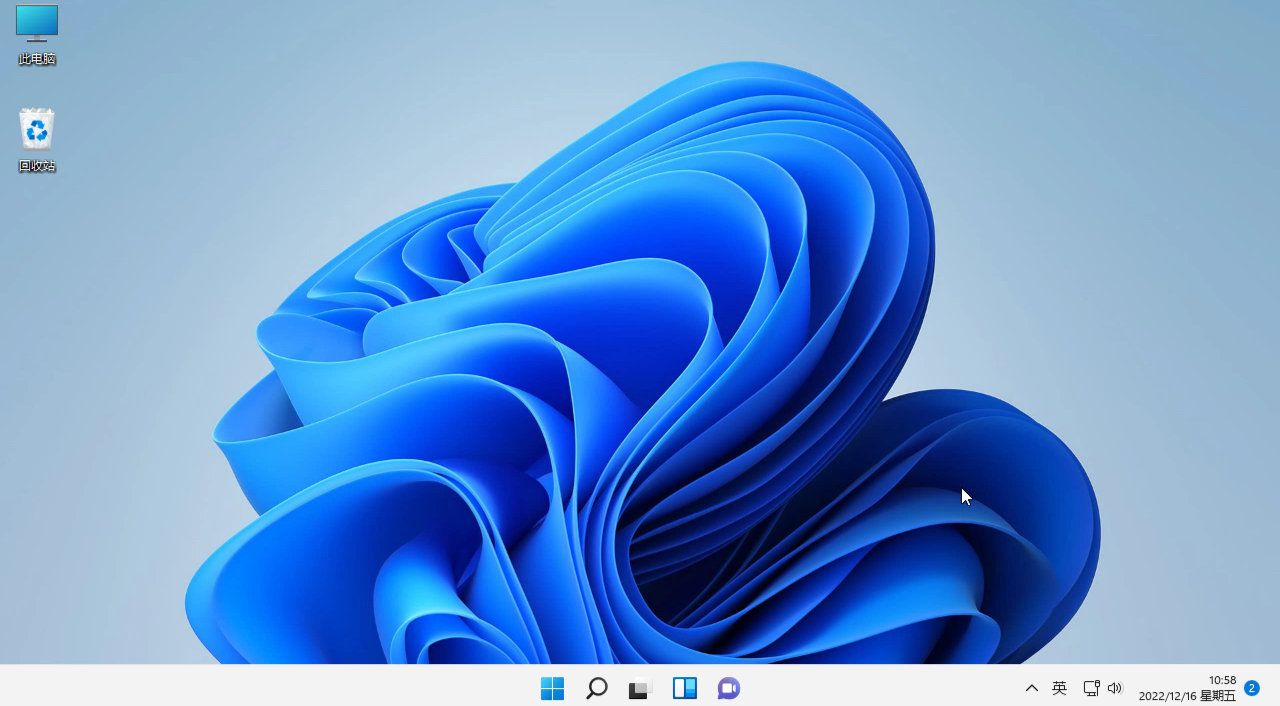
总结:
1、使用系统之家装机大师重装win11
2、使用小白一键重装系统重装win11
3、使用小鱼装机工具重装win11